| 跳过导航链接 | |
| 退出打印视图 | |

|
Sun Blade X4-2B 安装指南(适用于 Oracle VM Server) |
通过 Oracle System Assistant 的 "Install OS" 任务,可以对受支持的 Oracle VM Server 版本执行 OS 协助安装。
开始之前
执行准备安装 Oracle VM Server中的步骤。
对于本地安装,请在出现提示时将可用安装介质插入连接的物理 CD/DVD-ROM 驱动器。
对于远程安装,请将安装介质插入到远程控制台系统的 CD/DVD-ROM 驱动器中。确保已从 Oracle ILOM Remote Console 的 "Device" 菜单中选择 "CD-ROM"。
如果您使用的是 ISO 映像,请确保可以从远程控制台系统访问该映像。确保已从 Oracle ILOM Remote Console 的 "Device" 菜单中选择 "CD-ROM Image"。
此时将显示 Oracle System Assistant 主屏幕。
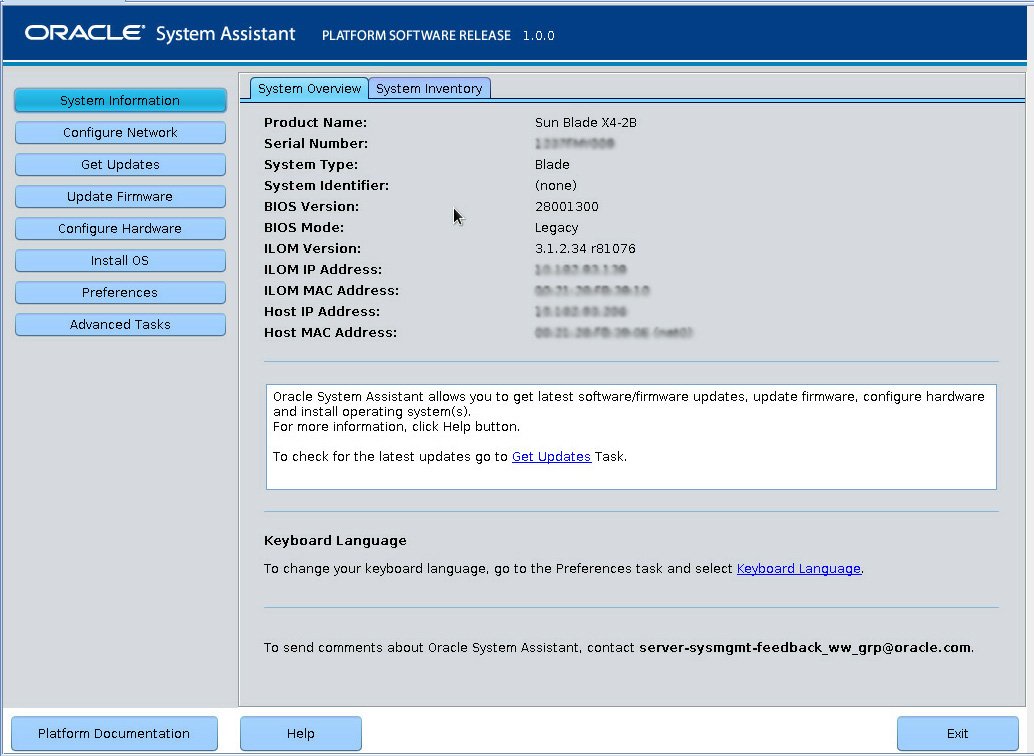
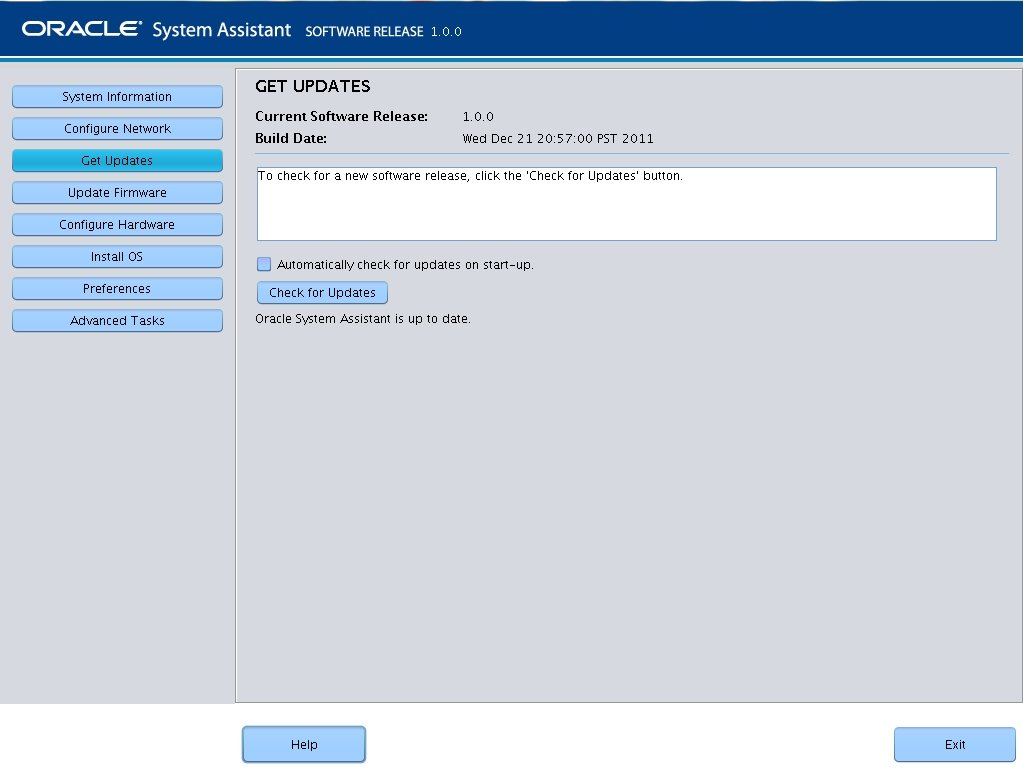
如果有某项更新可用,则显示该更新的自述文件。
此时将显示 "Get Updates Sign-In" 屏幕。
服务器会下载更新,之后将弹出一条要求您重新引导服务器的消息。
服务器重新引导并重新启动 Oracle System Assistant。
此时将显示 "Install OS" 屏幕。
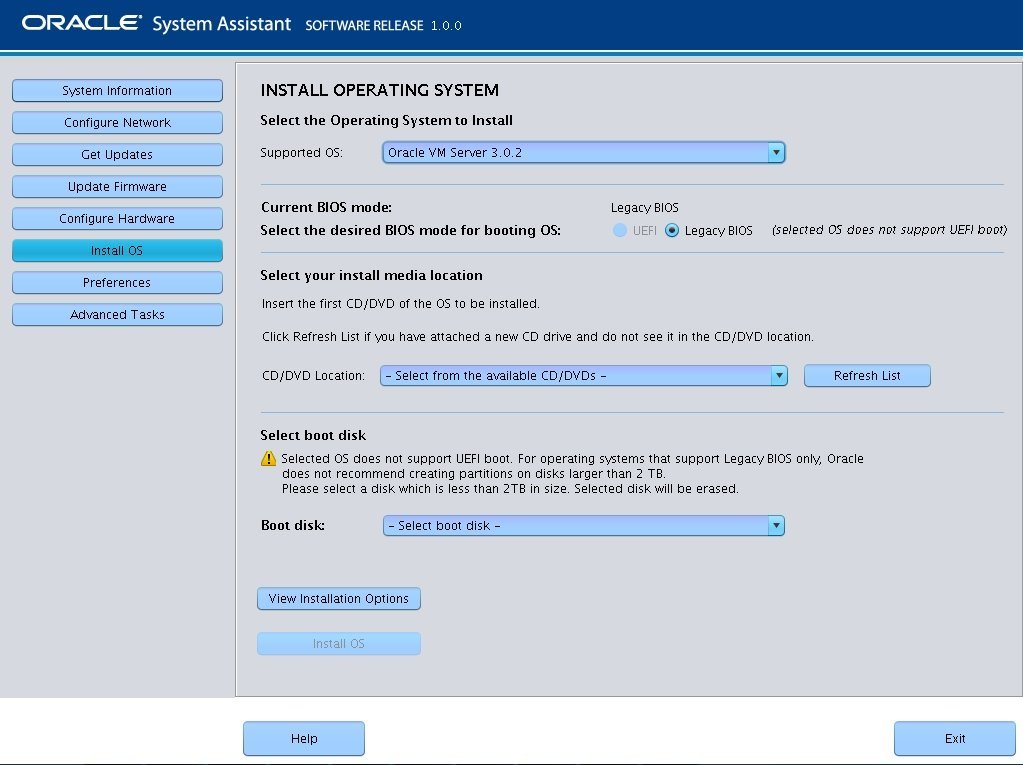
这是 OS 分发介质的位置。
如果您使用远程控制台进行安装,请在 "Devices" 下拉式菜单中选择远程介质的位置。
这是安装 OS 的设备。
注意 - 数据丢失。OS 安装会删除磁盘的内容。所选磁盘上的所有数据都将被删除。 |
此时将会引导服务器。
接下来的步骤
安装 Oracle VM Manager(如果需要)。请参阅: